Как пользоваться приложением restored image
Большая часть пользователей смартфонов под управлением Android хоть раз сталкивалась с проблемой случайного удаления фотографий с устройства, но многие из них не знают, что любые стертые данные можно вернуть. В статье приведены инструкции по восстановлению фотографий с помощью приложений, как использующих «root» права (возможность правки системных файлов), так и обходящихся без открытия этой возможности.
Восстановления без компьютера
Удобнее всего возвращать картинки без использования сторонних устройств. В этом разделе приведены инструкции по работе с самыми популярными приложениями по восстановлению фотографий.
Без открытия «root» прав
Открытие «root» опций приводит к отмене гарантийного обслуживания смартфона, поэтому сначала будут рассмотрены утилиты, не требующие включения этого режима.
DiskDigger Photo Recovery
Утилита «DiskDigger Photo Recovery» имеет дружественный интерфейс, русифицирована и ее бесплатная версия позволяет восстанавливать только изображения. Алгоритм:
- Скачайте «DiskDigger Photo Recovery» с Google Play.
- Установите и запустите программу.
- Кликните на крупную кнопку «Начать простой поиск изображений».
- Ожидайте окончания процесса.
- Выберите из появившихся на экране фотографий те, которые требуется восстановить.
- Укажите место для сохранения изображений.
Обратите внимание, что программа позволяет провести полное сканирование при наличии «root» прав. Этот метод значительно повышает шанс восстановления данных.
Photo Recovery
Приложение «Photo Recovery» от Tasty Blueberry PI распространяется бесплатно. Оно может восстанавливать данные двумя методами, но не поддерживает русский язык. Для поиска удаленный картинок с помощью этой утилиты:
Restore Image & Photo Recovery
Программа «Restore Image & Photo Recovery» предельна проста в использовании. Она восстанавливает данные по следующему алгоритму:
Восстановление c «root» правами
Программы поиска удаленных фотографий, требующие «root» права, существуют, так как могут вернуть данные с гораздо большей вероятностью, чем утилиты, не нуждающиеся в них.
GT Recovery
Утилита «GT Recovery» полностью переведена на русский язык и имеет удобный интерфейс. Для восстановления изображений:
- Скачайте, установите и запустите программу.
- Нажмите на пункт «Восстановление фотографии».
- Выберите носитель информации, на котором будет производиться поиск удаленных изображений.
- Для открытия «root» доступа кликните на кнопку «Предоставить».
- По окончании поиска нажмите на «Ок».
- В открывшемся списке отметьте изображения для восстановления.
- Выберите место для сохранения фотографий и нажмите на «Ок».
- Дождитесь окончания процесса и кликните на «Просмотреть».
Undeleter
Приложение «Undeleter» позволяет искать фотографии в выбранных форматах и сохранять их не только на физический носитель, но и в облачные хранилища. Работа с программой:
Восстановление через компьютер
Использование программ для компьютера несколько затягивает процесс восстановления фотографий, но зато повышает шанс удачного выполнения операции.
Восстановление без открытия «root» прав
Как и в случае с утилитами для самого смартфона, программы под Windows, не требующие «root» доступа, способны вернуть не все утраченные изображения, но зато позволяют сохранить гарантию мобильного девайса.
Recuva
Приложение «Recuva» универсально и бесплатно. Оно способно работать с любыми хранилищами цифровых данных. Для восстановления фотографий с Android устройств:
Tenorshare Data Recovery для Windows
Еще одна универсальная утилита «Tenorshare Data Recovery» способна восстановить данные даже с поврежденных носителей. Последовательность действий при её использовании:
- Установите и запустите модификацию приложения, работающую с Android.
- На смартфоне включите режим отладки по USB (инструкция в предыдущем подразделе)
- Подключите телефон при помощи USB интерфейса.
- Выберите тип файлов «Галерея».
- Начните сканирование.
- После завершения сканирования программа отобразит все найденные файлы, выберите те, которые требуется вернуть и кликните на «Восстановить».
- По умолчанию файлы сохраняются в корне устройства, в загрузившемся диалоге можно указать другой путь.
Восстановление c «root» правами
Большая часть программ для восстановления данных с android устройств требует «root» права, это связано с особенностями предоставления доступа к скрытой части памяти в рассматриваемой операционной системе.
WonderShare Dr Fone for Android
Программа «WonderShare Dr Fone» не имеет русского интерфейса и распространяется платно, но она с максимально высокой вероятностью может восстановить даже давно утерянные данные.Алгоритм работы с утилитой:
- Установите и запустите приложение.
- Подключите смартфон к ПК с помощью USB разъема.
- Дождитесь окончания распознавания телефона, выберите типы файлов для восстановления и кликните на «Next».
- Выберите режим «Scan for deleted files» и снова нажмите на «Next».
- Кликните на кнопку «Start».
- На телефоне в появившемся окне подтвердите предоставление «root» доступа.
- По окончанию процесса откройте папку с восстановленными изображениями.
- Отметьте все картинки, которые следует восстановить и нажмите на «Recovery».
Как восстановить фото из облака на Андроид (Google Foto)
Сервис «Google Foto» позволяет хранить большое количество изображений и поддерживает возможность синхронизации со смартфоном, то есть удаленные на устройстве изображения могут сохраниться в корзине сервиса. Время хранения файлов в корзине 60 суток, после этого возможность их извлечения утрачивается.
Для восстановления удаленных фотографий из «Google Foto»:

- Зайдите в аккаунт «Google Foto» при помощи смартфона.
- Откройте меню и нажмите на значок корзины.
- Выделите фотографии, которые хотите вернуть.
- Нажмите на кнопку «Восстановить». Она находится в нижней части экрана.
- Выберите место сохранения файла: в галерею телефона, в хранилище «Google Foto» или туда, где изображение находилось ранее.
Восстановить фото с ватсапа после удаления
В случае случайного удаления фотографии из переписки в мессенджере «WhatsApp» существует два основных способа её восстановления:

Для использования этого метода функция создания резервных копий должна быть включена, и время формирования последнего бекапа должно быть ранее времени удаления интересующей фотографии.
Вопросы от пользователей
С проблемой случайной потери фотографий сталкивается множество пользователей смартфонов Android, поэтому существует ряд распространенных вопросов, связанных с возможностью восстановления изображений.
Как восстановить удаленные фото с флешки телефона андроид?
Все описанные в статье методы позволяют выбрать флеш карту в качестве объекта для поиска удаленных фотографий. Кроме того, информацию с этого носителя можно восстановить при помощи программ работающих с памятью ПК.
Как восстановить давно удаленные фото на андроиде?
Большая часть утилит способна восстанавливать давно удаленные изображения, но программы, требующие «root» права, имеют более высокие шансы выполнить эту задачу. Если поверх фотографии записана какая-то другая информация, то оригинал вернуть не получиться, однако, существует вероятность восстановления временной копии изображения, имеющей более низкое качество.
Как восстановить поврежденные фото на телефоне?
Для восстановления поврежденных изображений существует ряд специализированных утилит. Среди них наиболее популярны приложения «Photorec» и «Recuva».
Как восстановить фото после прошивки?
Восстановление фотографий после смены прошивки ничем не отличает от случаев их восстановления после ручного удаления. Те изображения, поверх которых не была записана новая информация, могут быть возвращены при помощи любой из приведенных в статье утилит.
Как восстановить фото после обновления андроид?
Файлы обновления занимают место в хранилище телефона и те удаленные изображения, поверх которых записаны эти данные восстановить не получится. Во всех прочих случаях возврат фото возможен с помощью описанных здесь методов.
Как восстановить фото с потерянного смартфона?
Система Android позволяет выполнять автоматическое резервное копирование всех данных хранилища телефона. Если эта функция включена, то даже после потери устройства данные можно вернуть, скачав их с сервера Google или с иного облачного сервиса, работающего в качестве резервной памяти.
Мобильные приложения создаются под разные версии прошивки Android, и зачастую они не универсальны. Чем сложнее и навороченее приложение, тем больше оно требует от операционной системы Android, а именно доступ к определенным програмным API (программным интерфейсам).
Ориентируясь на указанный на нашем сайте показатель, и зная свою версию Android, вы сможете с легкостью определить запустится ли у вас приложение, которое вы намереваетесь скачать.
DPI - плотность пикселей на экране
Этот показатель отражает какое количество пикселей на дюйм будет отображаться: чем больше - тем выше расширение и лучше общий вид приложения. Вы можете ориентироваться по нему, чтобы понять правильно ли будет отображаться приложение на экране вашего устройства. Самые распространенные: Low DPI (LDPI) – 120 DPI (320x240 пикселей) Medium DPI (MDPI) – 160 DPI (320х480 пикселей) High DPI (HDPI) – 240 DPI (480x800 пикселей) Extra High DPI (XHDPI) – 320 DPI (720x1280 пикселей) Extra Extra High DPI (XXHDPI) – 480 DPI (1920x1080 пикселей) Extra Extra Extra High DPI (XXXHDPI) – 640 DPI (3840x2160 пикселей) Подробнее про DPIЭти права необходимы приложению для полноценного функционирования
Разрешения приложений
Это список разрешений на доступ к разделам и функциям устройства для правильного функционирования приложения. Например: Программа заменяющая стандартную камеру будет запрашивать доступ к камере устройства. А фото-редактор уже будет запрашивать доступ к памяти устройства, для управления фотографиями. Как управлять разрешениямиОписание приложения
Restore Image (Super Easy) – полезная программа способная помочь в восстановлении удаленных изображений с вашего устройства (внешней карты памяти).
В случае удаления фотографий/изображений с телефона или планшета на Андроид можно воспользоваться либо восстановлением с корзины Google Фото, если вы используете фирменную программу от Google, либо обратиться к сторонним приложениям. Программа Restore Image (Super Easy) на Андроид отлично справляется с возложенными на нее функциями и позволяет в считанные секунды восстановить ранее удаленные фото/картинки.
Интерфейс приложения состоит из трех основных пунктов, но нас интересует всего один «поиск изображений, которые вы хотите восстановить». Выбрав данный пункт перед вами откроется меню с папками, где отображаются миниатюры удаленных изображений. Вам останется лишь найти нужную вам папку, отметить картинки и запустить процедуру восстановления изображений.
Восстановленные изображения будут храниться в автоматически созданной папке в памяти устройства, куда вы сможете перейти из главного меню программы. Никаких дополнительных настроек или функций в приложении не предусмотрено, интерфейс также на английском языке.
Лаконичный интерфейс
Восстановление PNG и JPG файлов
Вы знали, что любые андроид приложения можно запустить на компьютерах Windows и Mac?
Однако бывают случаи, когда мы случайно удаляем какое-то ценное изображение, о чем потом сожалеем. Если вы относитесь к числу тех, кто случайно удаляет важные фото, а потом сожалеет, тогда эта статья написана для вас. В этой статье мы поделимся некоторыми из лучших приложений для восстановления удаленных фотографий на Android. С помощью этих приложений вы можете легко вернуть удаленные изображения.
1. Restore Image

Restore Image – это одно из лучших приложений для восстановления фотографий на Android, доступных в магазине Google Play. Преимущество Restore Image в том, что оно может восстанавливать почти все форматы изображений.
Особенности:
- Это одно из простейших приложений для восстановления фотографий на Android, доступных в Play Store.
- Инструмент может восстанавливать изображения со смартфона без ПК.
- Приложение работает как с рутированными телефонами, так и с устройствами без рута.
- Восстанавливает изображения из памяти телефона и SD-карты.
2. DiskDigger photo recovery
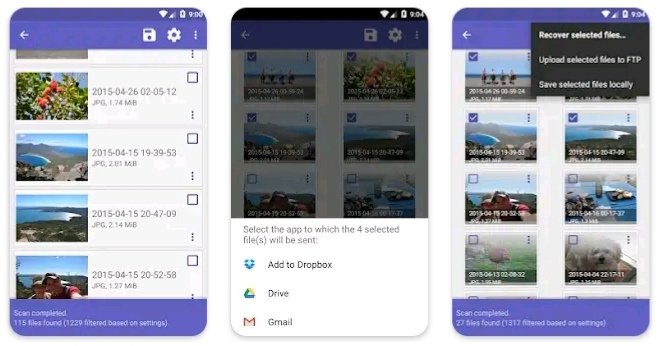
Это еще одно мощное приложение для восстановления фотографий на Android, которое может восстанавливать удаленные изображения с вашего мобильного устройства. Лучшее в DiskDigger это то, что он также может сканировать и восстанавливать файлы с SD-карты.
Особенности:
- Приложение может восстанавливать потерянные и удаленные изображения с вашей SD-карты или внутренней памяти.
- Для работы приложению не нужен root-доступ.
- DiskDigger позволяет загружать восстановленные файлы в облачные сервисы.
3. Изображения восстановления
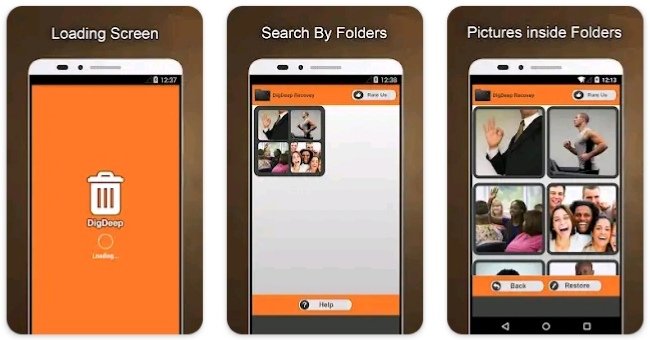
Если вы ищете мощное Android приложение для восстановления удаленных изображений, «Изображения восстановления» может быть лучшим выбором для вас. Отличительной чертой этого приложения является то, что он имеет отличный пользовательский интерфейс, который выглядит аккуратно и упорядочивает все настройки в простой форме.
Особенности:
- По сравнению с другими приложениями, «Изображения восстановления» работает довольно быстро.
- Приложение сканирует внутреннюю и внешнюю память для восстановления фотографий.
- Простой в использовании пользовательский интерфейс.
- Приложение быстрое и надежное.
4. Восстановление удаленных фото: восстановление фото
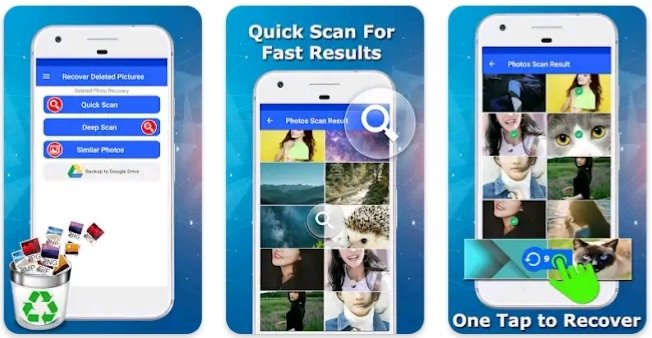
Это еще одно лучшее Android приложение для восстановления фотографий, которое может помочь вам легко и быстро восстановить удаленные изображения. Приложение работает как на Android-смартфоне с root-доступом, так и без рута.
Особенности:
- У приложения действительно простой пользовательский интерфейс.
- Приложение сканирует все папки и файлы на наличие удаленных фотографий.
- Инструмент может восстановить практически любой формат изображения.
5. Восстановление удаленных фото
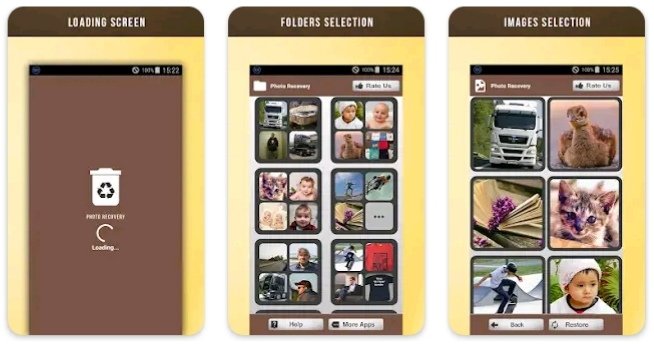
Самое замечательное в этом приложении заключается в том, что оно может восстанавливать удаленные фотографии как с рутированного смартфона, так и с Android устройств без рута. Пользователям просто нужно просканировать внутреннюю память, чтобы восстановить фотографии. Однако приложение не пользуется большой популярностью в магазине Google Play.
Особенности:
- Чтобы восстановить удаленные файлы, инструмент сканирует как внутреннее, так и внешнее хранилище вашего устройства.
- Приложение имеет довольно простой пользовательский интерфейс, что делает его простым в использовании.
- Инструмент работает довольно быстро по сравнению со всеми другими перечисленными выше.
- Приложение работает как на рутированных, так и на мобильных устройствах без рута.
6. FindMyPhoto
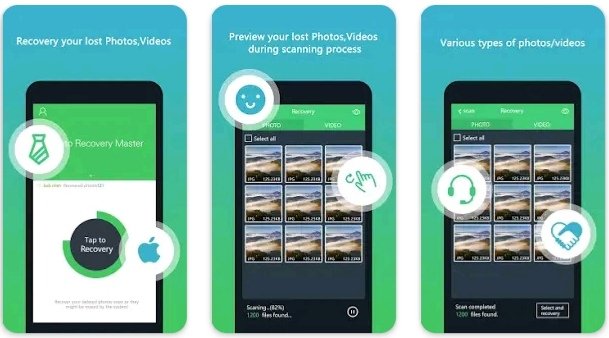
Если вы ищете способы восстановить фотографии, которые вы удалили по ошибке, FindMyPhoto может быть лучшим выбором для вас. С FindMyPhoto вы можете восстановить практически любой тип файла со своего смартфона Android, включая изображения, видео, музыку, документы, чаты WhatsApp, журналы вызовов и т. д.
Особенности:
- Приложение работает очень быстро и может восстанавливать удаленные изображения.
- FindMyPhoto известно своими функциями глубокого сканирования.
- В приложении также есть секретное хранилище, где вы можете хранить фотографии и видео.
Это были лучшие приложения для восстановления фотографий на Android, которые вы можете использовать прямо сейчас. Эти приложения работают как на Android-смартфонах с root-доступом, так и без рута. Если вы знаете какие-либо другие подобные приложения, сообщите нам об этом в поле для комментариев.
омните, еще десяток лет назад мы хранили фотографии в бумажных альбомах? Сегодня так не делает почти никто, ведь у каждого из нас в кармане смартфон, который заменяет собой целую стопку фотоальбомов. Только вот электронные фотки, в отличие от бумажных, имеют свойство пропадать. Очень часто – из-за случайного удаления.
Стереть фотографию из памяти устройства легко, а вернуть обратно несоизмеримо труднее, даже если удаление произошло недавно и память точно не была перезаписана. Почему так происходит и как все-таки восстановить удаленные фото с телефона, если это возможно?
Почему важные фотографии лучше не хранить на устройстве
Н аверняка вам уже приходилось восстанавливать удаленные файлы на жестком диске компьютера. И, я уверен, в большинстве случаев вам это удавалось. Если диск исправен, а файл не подвергся перезаписи, вероятность успешного восстановления приближается к 95-100%. Это обстоятельство немного расхолаживает и усыпляет бдительность пользователей – многие начинают думать, что восстановить удаленные данные на мобильном устройстве так же просто, как и на ПК. Но не тут-то было.
Флеш-память современного смартфона функционирует не так, как жесткий диск. Когда пользователь удаляет файлы, накопитель отмечает место их хранения как неиспользуемое и начинает считать эти данные стертыми.
При обращении к этому блоку памяти контроллер накопителя возвращает нули, даже если физически данные всё еще существуют. На этой стадии восстановление возможно.Однако если файл отмечен как удаленный, контроллер может в любой момент стереть его физически. Для этого в операционную систему Android, начиная c версии 4.3, встроена функция FSTRIM – аналог TRIM, которая используется для очистки SSD-накопителей. Функция активируется автоматически примерно 1 раз в сутки, и когда наступает это время, неизвестно. После FSTRIM восстановление данных невозможно.
Что из этого следует:
- Шансы на успешное восстановление данных из памяти мобильного устройства на Андроиде ниже, чем с жесткого диска.
- Чем меньше времени прошло с момента удаления файла, тем выше вероятность его восстановить.
- Спустя сутки после удаления восстановить файл удается крайне редко. А если удается, то, как правило, только из кэшированной копии или миниатюры, то есть в более низком качестве, нежели исходник.
И всё же не стоит заранее опускать руки, если нужные фото были удалены давно. Ниже мы рассмотрим несколько бесплатных приложений из Google Play для восстановления графических файлов, которые выручили очень многих.
Приложения для восстановления стертых фотографий на Андроиде
DiskDigger photo recovery
DiskDigger photo recovery – одна из утилит, способная вытаскивать данные со всех типов носителей, которые используются на мобильных Андроид-девайсах, не требуя прав root. Конечно, без рута она не получит доступ ко всей памяти устройства, но зачастую ей удается найти нужные файлы в кэше приложений.
DigDeep
DigDeep работает примерно так же, как DiskDigger. Не требует обязательного рута, показывает неплохой результат обнаружения. После запуска приложения сканирование начинается немедленно, найденные фото отображаются на экране группами по расположению.
Чтобы восстановить одну или несколько фотографий, нужно выделить их в окне программы и нажать «Restore». Данные сохраняются в папке /RestoredPictures/ в памяти устройства.
Photo Recovery
Утилита Photo Recovery использует 2 алгоритма поиска и восстановления графических данных: «Метод 1» – быстрый, но поверхностный, и «Метод 2» – медленный и глубокий. После сканирования отображает список папок, в которых содержатся фотографии.
В плане набора функций и качества обнаружения приложение более продвинуто, чем предыдущие, но оно восстанавливает только то, что удалено в Корзину – другую утилиту этого же разработчика, которая должна быть установлена на устройстве заранее.
Для использования Photo Recovery права root также не нужны.
Restore Image
Возможности Restore Image мало чем отличаются от рассмотренных аналогов. Функции те же, что у DiskDigger и DigDeep, но качество поиска, на мой взгляд, не слишком высокое. Кстати, помимо основного функционала, в нем есть еще кое-что: кнопка окончательного стирания удаленных файлов. Чтобы их невозможно было восстановить ни в этой, ни в других программах.
RecovMy
Утилита RecovMy не более трудоемка в применении, чем ее конкуренты. Для запуска сканирования нажимаем кнопку «Start Photo Scan». После окончания поиска отмечаем на экране нужные фотки и жмем кнопку обновления. Восстановленные файлы сохраняются в тех же папках, где находились раньше. Права рут не нужны.
Какое из этих приложений лучше восстанавливает фотки? Неизвестно. В каждом конкретном случае они дают разные результаты, и если вам не помогло одно, используйте другие – как вошедшие, так и не вошедшие в сегодняшний обзор. Благо в Google Play таких приложений масса.
Как уменьшить риск безвозвратной потери фоток
- Установите клиент облачного хранилища и настройте его на автоматическую загрузку графических файлов в облако. Например, Яндекс Диск. Кстати, в нем есть корзина, куда попадают удаленные файлы и откуда их очень просто восстанавливать.
- Если нет возможности или желания использовать облако, храните фотки на съемной карте памяти. До нее не дотягиваются щупальца FSTRIM, поэтому шанс на спасение удаленного несколько выше.
- Установите отдельное приложение Корзина (ссылку не привожу, поскольку их много). Она будет работать, как аналогичный инструмент Windows, и все удаляемые файлы будут попадать сначала в нее.
Удачного вам восстановления и берегите свои фотографии!
Понравилась статья? Подпишитесь на канал, чтобы быть в курсе самых интересных материалов
Читайте также:


